je jedním z nejrozšířenějších webových serverů. Je to bezplatný a open source software vyvinutý a spravovaný společností . Nabízí rychlý výkon, spolehlivost, zabezpečení a přizpůsobení pomocí mnoha rozšíření a modulů. Odhaduje se, že Apache pohání asi 67 % všech webových stránek na světě.
Tato příručka představí restartování služby Apache HTTPD na Ubuntu 22.04.
Předpoklady
K provedení kroků uvedených v této příručce budete potřebovat následující součásti:
-
- Správně nakonfigurovaný systém Ubuntu 22.04
- Byla nainstalována a nakonfigurována nejnovější verze webového serveru Apache. Podívejte se na instalaci Apache na Ubuntu 22.04
- Přístup k uživateli bez oprávnění root s oprávněním sudo
Služba Apache HTTPD
Ubuntu využívá systemd , oblíbený init systém a správce služeb pro Linux. Má různé funkce, jako je podpora snímků, sledování procesů a správa démonů. Kromě Ubuntu přichází většina moderních linuxových distribucí systemd předinstalovaný.
Po instalaci Apache zaregistruje vyhrazenou službu, apache2.service , s systemd pro snadnější správu. To nám umožňuje spravovat službu Apache pomocí nástrojů jako systemctl a servis .
Existuje několik scénářů, kdy můžete zvážit restartování Apache:
-
- Při změně jakékoli klíčové konfigurace Apache
- Server se chová divně
Restartování Apache HTTPD pomocí systemctl
Použitím systemctl je doporučená metoda správy jakékoli služby, která používá systemd . Struktura příkazu je následující:
$ sudo systemctl < akce > < Název služby >
Podle struktury restartujte Apache pomocí následujícího příkazu:

Restartování Apache HTTPD pomocí služby
The servis command je dalším nástrojem, který může spravovat systémové služby. Struktura servisního příkazu se však mírně liší od struktury systemctl . Jeho funkčnost je navíc omezena na základní správu služeb.
Struktura příkazu je následující:
$ sudo servis < Název služby > < akce >
Podle této struktury použijte k restartování Apache následující příkaz:

Další tipy
Kontrola stavu Apache
Stav služby pomáhá ladit jakékoli abnormální chování. Chcete-li zkontrolovat stav služby Apache, použijte některý z následujících příkazů:
$ sudo systemctl status apache2.service
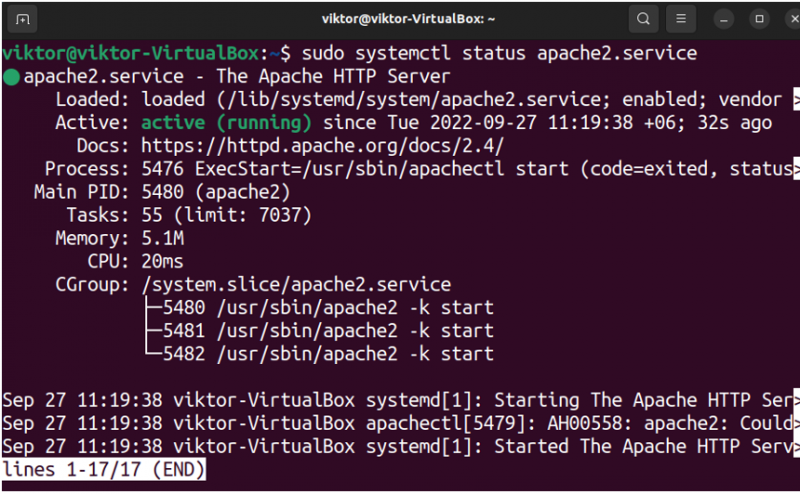
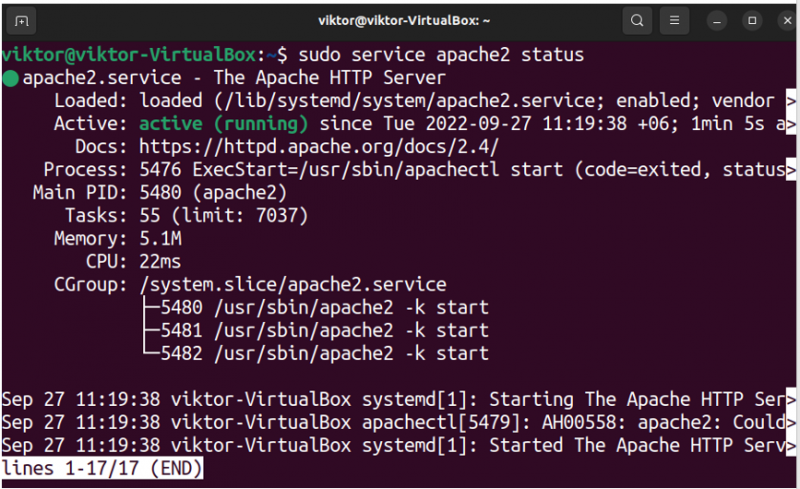
Zastavení Apache
Pokud chcete ručně vypnout server Apache, spusťte některý z následujících příkazů:
$ sudo systemctl stop apache2.service
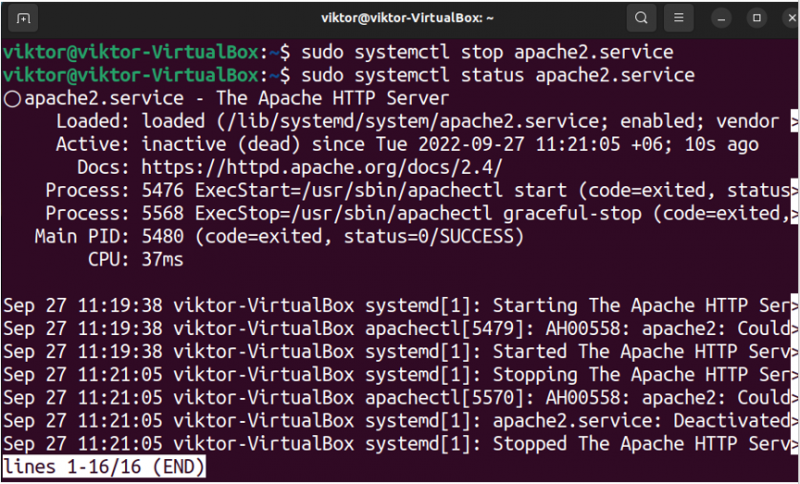
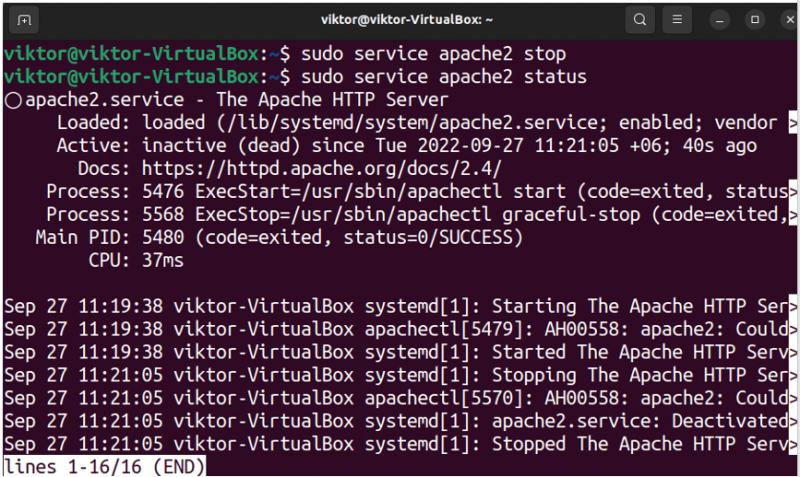
Obnovení Apache
Pokud jste pouze upravili konfigurační soubory Apache, můžeme službu jednoduše znovu načíst namísto plnohodnotného restartu, což šetří čas a energii. Příkaz pro opětovné načtení Apache je následující:
$ sudo systemctl reload apache2.service


Povolení/zakázání Apache
Pokud je služba povolena, pak systemd spustí službu automaticky při bootování. Pokud ne, musíte službu aktivovat ručně. Podobně, pokud zakážete službu, systemd ji již při startu nespustí.
Chcete-li spustit Apache při spouštění, použijte následující příkaz:
$ sudo systemctl umožnit apache2.service

Chcete-li zakázat službu Apache, použijte tento příkaz:
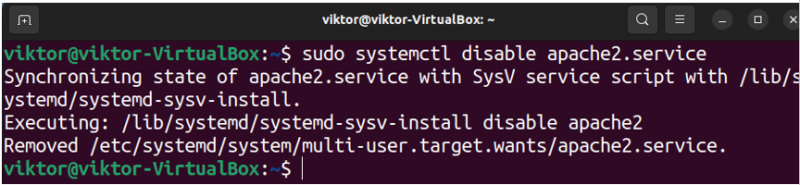
Závěr
V této příručce jsme úspěšně demonstrovali restartování Apache HTTPD na Ubuntu pomocí systemctl a servis nástroje. Také jsme předvedli opětovné načtení, povolení a zakázání služby Apache.
Nástroj systemctl dokáže mnohem více. Například se podívejte registrovaný u systemd .
Apache je často instalován jako součást LAMP stacku, aby poskytoval plnohodnotné webové vývojové prostředí. Dozvědět se víc o . Apache také umí pracovat s , obsluhující více výpočetní techniky.